安卓模拟器怎么设置不卡?以下内容主要是针对遇上安卓模拟器很卡怎么办的问题,我们该怎么处理呢。下面这篇文章将为你提供一个解决思路,希望能帮你解决到相关问题。
安卓模拟器怎么设置不卡
1,首先启动手游助手,点击右上方的三根横线,如下图所示
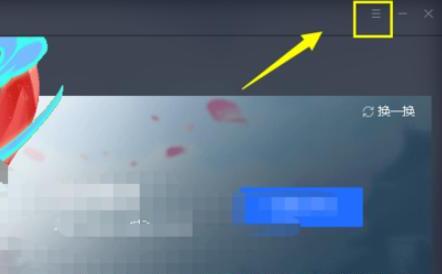
2,在弹出下拉菜单选择设置中心进入,如下图所示
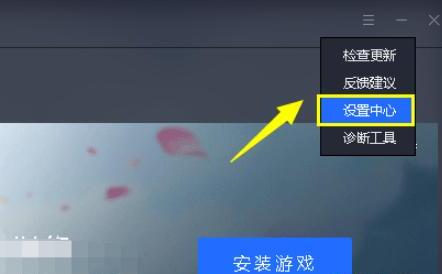
3,首先进入设置中心点击引擎设置选项卡,如下图所示
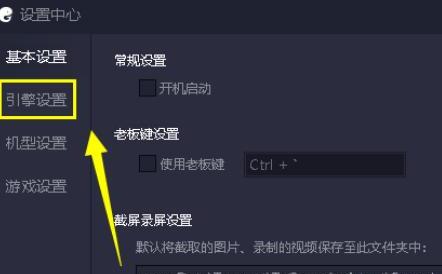
4,在设置项次中,勾选独立显卡,选择2G内存,其它参考下图设置,如下图所示

5,接着进入机型设置,我们选择自定义,机型填写apple的iphoneX,如下图所示

6,最后进入游戏设置选项,游戏清晰度对于一般配置建议选择清晰720P即可,画面选择流畅级别,最后点击保存设置按钮,如下图所示

7,为了更加流畅,建议启动游戏时,先清理一下游戏缓存,可以大大提高游戏启动速度。
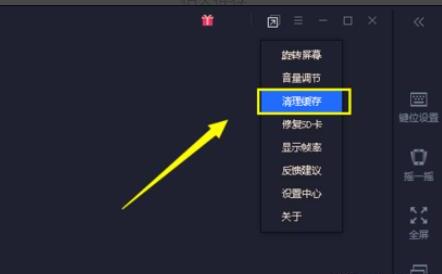
安卓模拟器很卡怎么办
现在很多朋友使用电脑玩手机游戏,这就需要用到安卓模拟器,可是明明电脑配置很好,运行安卓模拟器的时候还是特别卡,下面简单介绍安卓模拟器很卡的解决办法。
第一:电脑上的安卓模拟器很卡,原因99%都是因为电脑的CPU虚拟化没有开启,俗称VT的没有开启。
第二:启动安卓模拟器后,我们可以看看系统是否提示需要开启VT功能,或者我们在右上角的状态栏里看看有没有红色的感叹号,如果有的话就是需要开启VT功能。
第三:VT功能的开启需要我们进入BIOS系统,我们将电脑关机并重新启动,根据自己的电脑类型选择相应的进入BIOS系统的按键,基本就是F1,F2,F8,F9,F10这几个按键,不想查询的可以都试试。
第四:我自己的是联想电脑,进BIOS后选择Security,然后选择Virtualization。
第五:Virtualization里面就包含我们要开启的inter Virtualization Technology功能,简称VT功能,我们将disable调整成enable。
第六:然后我们返回选择Restart,然后选中Exit Saving Changes,就是保存设置并退出的意思。在弹出的确认对话框中选择yes,然后电脑就重新启动了。
第七:我们再次开启安卓模拟器就发现一点都不卡了,可以畅玩我们想玩的游戏了。毕竟电脑配置再差也肯定比手机的配置好嘛。
注意事项。vt功能对于安卓模拟器来说是必须要开启的。
关于安卓模拟器很卡怎么办的全部内容就介绍完了,希望文章能够帮你解决相关问题,更多请关注本站手机栏目的其它相关文章!
